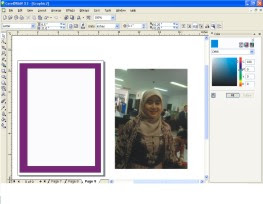CARA MEMBUAT BENDERA MERAH PUTIH INDONESIA DI COREL DRAW X3 .
- Klik Rectangle Tool (F6)
- Kemudian Drag di dalam lembar kerja
- Klik dalam kotak yang tadi kemudian beri warna merah
- Kemudian klik Ctrl+C langsung Ctrl+V
- Kemudian Drag setengahnya kebawah
- Setelah itu beri warna putih di bagian bawah
- Untuk memberi nama klik Text Tool (F8)
- Kemudian Ketil BENDERA MERAH PUTIH INDONESIA
- Klik Enter
- Kemudian Drag menuju ke lembar kerja
- Apabila anda menginginkan semuanya menjadi 1 file Klik Ctrl+G
CARA MEMBUAT FIGURA DAN MEMASUKAN FOTO DI COREL DRAW X3
- Klik Rectangle Tool (F6)
- Kemudian Drag di dalam lembar kerja
- Kemudian klik di bagian kolom
- Lalu beri warna
- Setelah itu klik Ctrl+C lalu Ctrl+V
- Kemudian Klik Rectangle Tool (F6) lebih kecil dari yg 1
- Kemudian beri warna putih
- Setelah itu Klik kanan di mouse anda
- Klik Import (Ctrl+I)
- Kemudian pilih foto yang anda sukai
- Kemudian Klik Import
- Kemudian akan muncul suruhan seperti di atas
- Anda Drag atau enter sesuai ukuran yang anda inginkan
- Kemudian akan muncul foto seperti di atas
- Kemudian
- Kemudian Klik Shape Tool (F10)
- Lalu cekungkan bagian dalam
- Kemudian Klik Effects
- Kemudian klik Power Clip lalu Place Inside Container
- Hasil akhirnya
SELAMAT MENCOBA